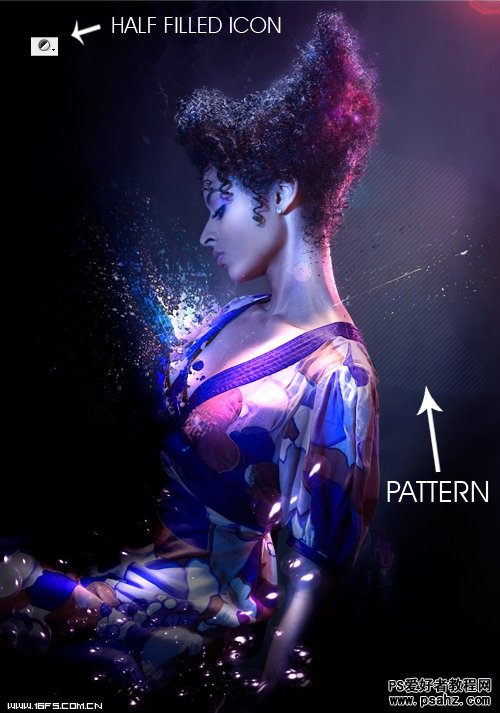photoshop创意合成身体飞溅的光影少女效果图(4)
第五步:
创建一个新的层,填补它与黑色# 000000设置混合模式设置为颜色减淡,不透明度到现在的77%使用你的笔刷工具擦些色彩投射在她身上。我用了一个900像素软刷颜色# 837 e81和
# 811757年-颜色的选择是完全由你虽然。现在一遍又一遍的重复上述步骤使用900 px软刷颜色# 3 b3a0a并设置混合模式设置为颜色减淡。.
我用这种颜色添加一些亮度身后的墙上的模型。
现在创建一个新的层,应用图像(快捷键:按CTRL + ALT +转移+ E)现在去过滤>扭曲>按钮,点击随机波几次。.现在变的混合层的选择更轻松的颜色和消除部分的图像你不想要的东西
第六步:
让我们创建一个新的层,应用图像(快捷键:按CTRL + ALT + + E)现在转移到过滤器> >发光边缘Stylize使用这些设置 边宽度- 3 - 9 | |边缘亮度平滑- 1)在应用发光的边缘滤波器
边宽度- 3 - 9 | |边缘亮度平滑- 1)在应用发光的边缘滤波器
选中图层,去调整图像> >逆变或按快捷键,这应该改变整个层到白和黑,改变混合选项分层繁衍。你应该看到,这影响了图像与阴影。
创建一个新的层,拿起你的套索选择工具(快捷 )的绘制一个选择在画布上,与流量的形象。
)的绘制一个选择在画布上,与流量的形象。
在你吸引了你的选择去了小一半图标��部图层面板,选择模式。
我挑选了一个斜行模式适合运动的形象。在你选择你的模式,然后按ok设置选项的混合层柔和的光,把不透明度低至22%.